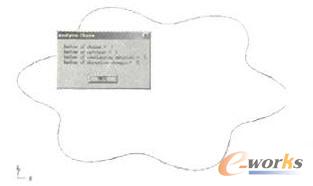投稿邮箱:tb@e-works.net.cn

- 未来汽车工厂,在线下单支持私人定制
- 2018-02-02

- 基于云端的三维CAD系统Autodesk Fusion 360
- 2018-01-31

- 通过PTC物联网技术实现Flowserve泵的预测性维护
- 2018-01-31

- 微软预测性维护保障电梯高效服务
- 2018-01-30

Mastercam导入其他CAD模型数控加工的策略和应用
1.2 方法二:将CAD模型保存为IGES格式再导入Mastercam
其他建模软件建立好模型后将此文件保存为IGES格式,需要注意的是保存的文件名称应选择英文字母表示,若用中文名字保存,在Mastercam中依然打不开。然后运行Mastlercam软件,使用打开文件命令,选择IGES格式的文件类型点击刚才建立的文件即可。
比较方法一和方法二很容易发现方法二操作过程更为简单可靠,而且NX、Pro/E、SolidWorks等建模软件均支持输出ICES格式文件。因此仅需将其它建模软件建立的CAD模型以IGES格式保存,Mastercam再打开IGES格式文件,即可轻松实现其它CAD模型文件的导入。
2 Mastercam导入其他CAD模型文件后曲面、坐标和空间方向分析
2.1 曲面分析
Mastercam导入IGES格式文件后,点击【Shaped】(实体化)命令会发现有些模型出现了丢失部分面的现象,如图3a所示。在进行大量实践检验后,笔者发现在建模软件中只有运用“回转”、“扫描”、“放样”等命令完成的图形会出现丢失面的现象,其他命令产生的图形则不会出现此类问题。对于这个问题,笔者的解决方案是建模软件在运用这些命令建立曲面时,将形成的曲面再执行一次“曲面缝合”命令即可保证面的完整。如图3b所示为执行曲面缝合命令后导入的完整模型。
图3a 导入后的模型图出现丢失面的问题
图3b 执行曲面缝合命令后导入的完整模型
2.2 坐标及空间方向平移和转换
用户在使用其他软件建模时,一般不会考虑加工时工件坐标原点的放置问题,所以Mastercam导入的模型很可能出现设计零点与加工原点不重台或视图方位不一致的问题。选择【Analyze】(分析)/【Analyze Position】(分析位置)命令可以完成坐标原点的测量问题。
位置分析如果显示设计零点与加工原点不重合,运行【Xform】(转换)/【Xform Translate】(转换平移)命令按照提示一步步操作即可达成意愿。如果再遇到空间方位不一致的情况,执行【Xform Translate 3D】(3D空间移动几何图形)或镜像、旋转、缩放几何图形命令即可。
3 Mastercam导入其他CAD模型文件后实现2D和3D铣削加工
3.1 2D铣削加工
数控铣床是一种三维的机床,除了曲面,其他的零件大多数都可以用二维图形表示,2D铣削加工中多数刀路路径要求对几何图形进行封闭串联,如外形铣削、挖槽铣削,雕刻加工等。但是Mastercam导入IGES格式文件后,在Mastercam界面中得到的却是一个能产生曲面模型的线架构如图2所示,而组成线架构的几何元素(点,线、圆弧,曲线等)呈现灰色不能编辑,需要找到一种方法将其“激活”才能应用。在其它建模软件中均有借用前面特征边线绘制后面特征截面的功能,如Solidworks中的【转换实体引用】功能,能将已建立的草图或部分曲线在后建的草图中真实完整的“copy”下来。同样,在Mastercam中也有这么一个类似的功能:用户只需点中所需加工的二维轮廓所在的面,再点击【Create】/【Curve】/【Create Curve on All Edges】命令即可将点中的线架构面上的线段激活,如图4a所示。
图4a 激话后的线架构
图4b 需要铣削的串联轮廓图形及分析
将激活的线段经过删减处理保留需要铣削的轮廓线,而且加上原点与实际图形相符。如此操作得到的轮廓线段也有可能会在相交处被打断。用户运行串联分析【Analyze Chain】命令可以分析串联激活图形的参数,若串联几何图形存在串联错误,系统将在每个串联起点显示串联错误,并可以设置在错误的区域创建新的几何图形,串联分析结果对话框如图4b所示。
Mastefcam二维铣削加工包括外形铣削、挖槽,钻孔、面铣削、雕刻等加工路径。不同模组加工的几何模型和参数各不相同。用户根据需要选取合适的加工模组。
- 上一篇文章:工业以太网技术在继电器可靠性检测系统中的应用
- 下一篇文章:中小企业CAD/CAM系统的选型